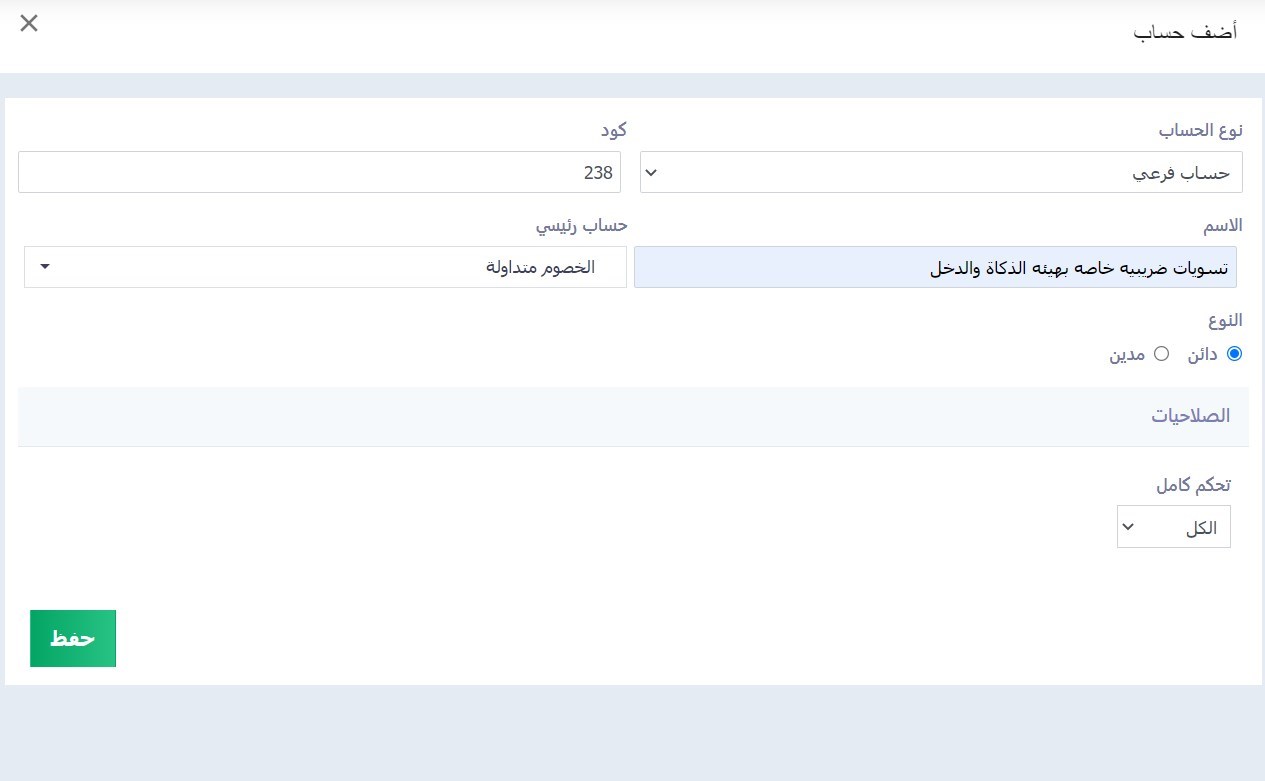تسوية حساب الضريبة بنهاية الربع المالي
ما المقصود بتسوية حساب الضريبة "القيمة المضافة"؟
- يساعدك برنامج “دفترة” في متابعة حركة المبيعات والمشتريات الخاصة بك، والتي يترتب عليها أيضا تأثير علي الحسابات الخاصة بالضريبة في حال كانت مبيعاتك أو مشترياتك خاضعة للضريبة المضافة.
- في نهاية كل ربع عام يتم تسوية الرصيد الخاص بالقيمة المضافة حتي يتم سداد الضريبة المستحقة الي “هيئة الزكاة والدخل”.
- في هذا المقال سيتم شرح طريقة تسوية واقفال وايضا اثبات السداد الخاص بحساب الضريبة المضافة تباعا.
اضافة حساب "تسويات ضريبية" في دليل الحسابات
ينبغي أولا اضافة حساب خاص بتسويات الضريبة داخل دليل الحسابات حيث سيكون هذا الحساب بمثابة الحساب الوسيط، بحيث يتم اقفال رصيد الحسابات الخاصة بالضريبة في البرنامج فيه ومن ثم اثبات عملية السداد الي هيئة الزكاة ايضا من خلاله حتي يصبح رصيدة “صفر” بعد اتمام السداد بالكامل.
خطوات إضافة حساب خاص بتسوية الضرائب داخل دليل الحساب:
- اضغط على “الحسابات العامة” من القائمة الرئيسية.
- اضغط على “دليل الحسابات”.
- يستعرض لك البرنامج دليل الحسابات بتنظيم شجرى.
- اضغط على “الخصوم ” ثم “الخصوم المتداولة” حتي يكون الحساب بنفس التسلسل المحاسبي لحسابات الضريبة.
- اضغط على زر “أضف حساب”.
- أدخل بيانات الحساب المطلوب إضافته إلى الدليل:
- نوع الحساب: حدد نوع الحساب “حساب فرعى”.
- كود: قم بتعيين كود للحساب الجديد.
- ملحوظة: لا يسمح بتكرار أحد الأكواد الخاصة بأي حسابات فرعية أو رئيسية داخل الدليل.
- الاسم: أدخل اسم الحساب على النحو المطلوب، مثال: “تسويات ضريبية خاصة بهيئة الزكاة والدخل”.
- حساب رئيسي: يمكن تحديد الحساب الرئيسي الذي سيدرج أسفل منه الحساب الجديد.
- النوع: يجب عدم تغيير طبيعة نوع الحساب بما يختلف عن طبيعة الحساب الرئيسي الذي يندرج هذا الحساب داخلة”.اضغط على زر “حفظ”.
- اضغط على زر “حفظ”.
عرض قيمة الضريبة المستحقة للسداد الي هيئة الزكاة والدخل
خطوات عرض تقرير الإقرار الضريبي
- الضغط علي “التقارير” من القائمة الرئيسية
- الضغط علي “تقارير الحسابات العامة”
- الضغط علي عرض “إقرار ضريبي”
- في حقل “الضرائب” قم بتحديد نوع الضريبة المطلوب عرض التقرير عنها أو اختيار “الكل” لعرض كل انواع الضرائب ان وجد.
- في حقل “نوعية الدخل” قم بإختيار “تم إصدارها (مستحقة)” لعرض جميع الفواتير أو “مدفوعة بالكامل” لعرض الفواتير المدفوعة فقط.
- في حقل “الفترة من / الي” قم بتحديد الفترة المطلوب عرض قيمة الضريبة عنها.
- قم بتحديد العملة.
- في حال وجود أكثر من فرع حدد الفروع المطلوب عرض التقرير عنها.
- قم بالضغط علي “عرض التقرير”.
سيتم عرض التقرير بالشكل الأتي:
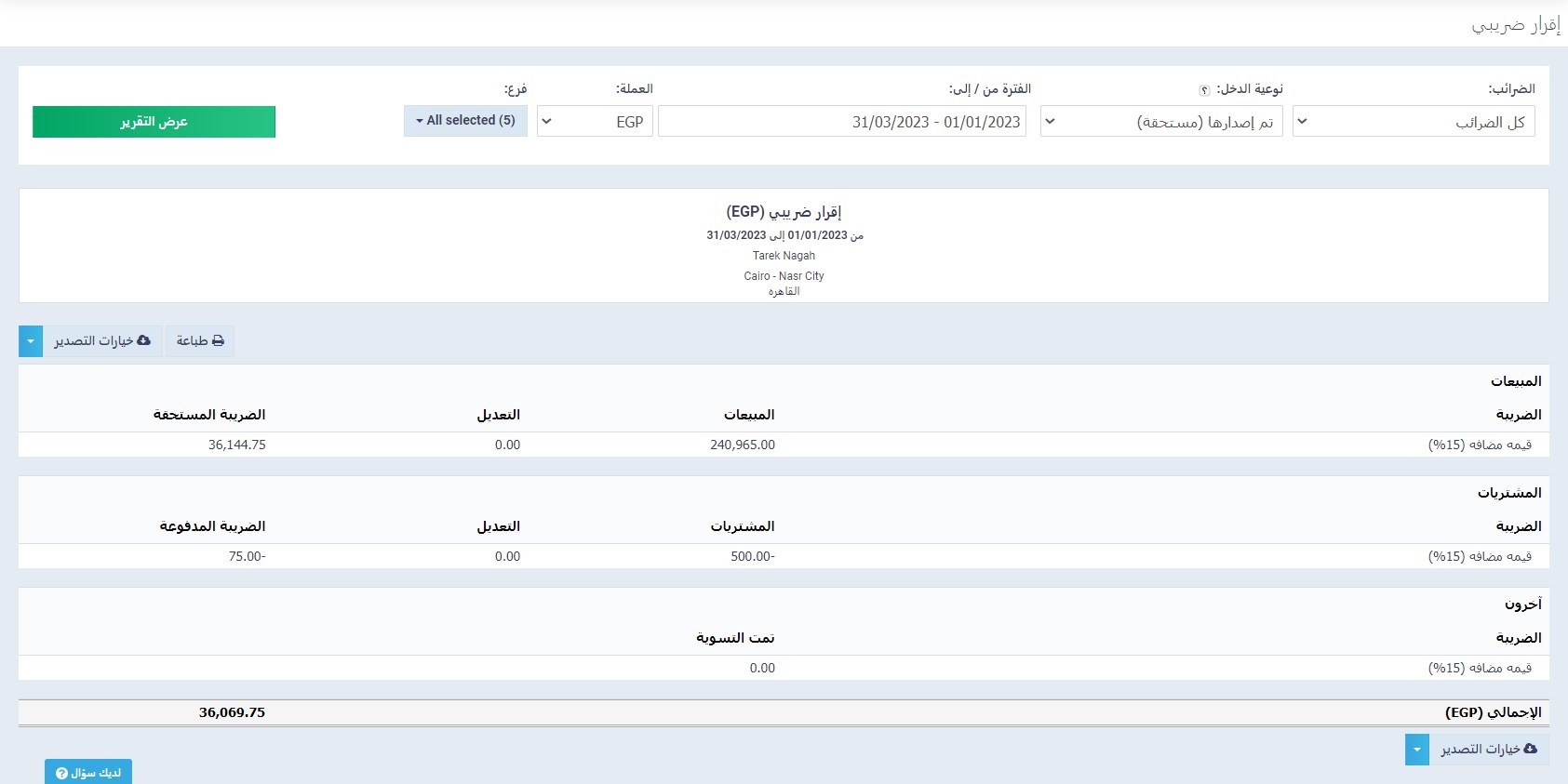
في المثال الموجود في الصورة السابقة يوضح لنا البيانات علي النحو التالي:
- المبيعات
- الضريبة: يوضح هذا الحقل اسم الضريبة وهو “قيمة مضافة 15%”.
- المبيعات: يوضح هذا الحقل قيمة صافي المبيعات “غير شاملة الضريبة” في الفترة التي تم تحديدها في التقرير.
- التعديل: يوضح هذا الحقل قيمة صافي “المرتجعات والإشعارات الدائنة” في الفترة المحددة.
- الضريبة المستحقة: يوضح هذا الحقل قيمة الضريبة المستحقة عن صافي المبيعات الموجود في في حقل “المبيعات”.
- توضيح: في المثال بالأعلي قيمة صافي المبيعات هو: 240,965 ولا يوجد اي تعديل أو مرتجعات يتم خصمها، لذا قيمة الضريبة المستحقة من صافي المبيعات يكون 15% من القيمة المذكورة مسبقا والتي ستكون: 36,144.75.
- المشتريات
- الضريبة: يوضح هذا الحقل اسم الضريبة وهو “قيمة مضافة 15%”.
- المشتريات: يوضح هذا الحقل قيمة صافي المشتريات“غير شاملة الضريبة” في الفترة التي تم تحديدها في التقرير.
- التعديل: يوضح هذا الحقل قيمة صافي “مرتجعات المشتريات” في الفترة المحددة.
- الضريبة المستحقة: يوضح هذا الحقل قيمة الضريبة المدفوعة عن صافي المشتريات الموجودة في في حقل “المشتريات”.
- توضيح: في المثال بالأعلي قيمة صافي المبيعات هو: 500 ولا يوجد اي تعديل أو مرتجعات يتم خصمها، لذا قيمة الضريبة المستحقة من صافي المشتريات يكون 15% من القيمة المذكورة مسبقا والتي ستكون: 75.00.
- أخرون
- الضريبة: يوضح هذا الحقل اسم الضريبة وهو “قيمة مضافة 15%”.
- تمت التسوية: في هذا الحقل يتم عرض صافي قيمة الضريبة المستحقة عن اي حركات تم اضافتها عن طريق قيود يومية أو عن طريق اضافة “أصول”.
- الإجمالي
- يوضح هذا الحقل صافي الفرق بين كلا من قيمة “الضريبة المستحقة للمبيعات” مطروحا منها قيمة “الضريبة المستحقة للمشتريات” و “أخرون” ان وجدت في حال كانت ضريبة علي مشتريات.
يمكنك مطابقة “الإقرار الضريبي” مع تقرير حساب الأستاذ لكلا من حساب “القيمة المضافة المدفوعة” و”القيمة المضافة المحصلة” قبل اضافة قيد التسوية للتأكد من صحة البيانات.
اضافة قيد تسوية الحسابات الضريبية
يتم اضافة قيد التسوية الضريبية عن طريق انشاء قيد يومية كما موضح بالخطوات الأتية:
- اضغط على “الحسابات العامة” من القائمة الرئيسية.
- اضغط على “قيود اليومية”.
- اضغط على زر “أضف قيد”.
- أدخل حقل “التاريخ” لتحديد تاريخ تحرير قيد اليومية.
- يجب ان يكون تاريخ تسجيل قيد التسوية الضريبية في تاريخ اخر يوم في الفترة المطلوب تسوية الضريبة لها،
مثال: في حال كنت تسجل تسوية الضريبة للربع الأول من العام الحالي يجب ان يكون تاريخ القيد: 31/03/2023.
- يجب ان يكون تاريخ تسجيل قيد التسوية الضريبية في تاريخ اخر يوم في الفترة المطلوب تسوية الضريبة لها،
- حدد “العملة” الخاصة بالقيد.
- أدخل “الوصف” للقيد.
- حدد حساب القيمة المضافة المحصلة ليمثل طرف القيد “المدين”.
- أدخل الوصف الخاص بحساب القيمة المضافة المحصلة في القيد.
- قم بتعيين قيمة أو رصيد حساب القيمة المضافة المحصلة في خانة “المدين” بالقيد.
- اضغط على زر “إضافة سطر”.
- حدد حساب القيمة المضافة المدفوعة ليمثل طرف القيد “الدائن”.
- أدخل الوصف الخاص بحساب القيمة المضافة المدفوعة في القيد.
- قم بتعيين قيمة أو رصيد حساب القيمة المضافة المدفوعة في خانة “الدائن” بالقيد.
- اضغط على زر “إضافة سطر”.
- حدد حساب “تسويات ضريبية” الذي تم انشاؤه ليمثل طرف القيد “الدائن”.
- أدخل الوصف الخاص بحساب “تسويات ضريبية” في القيد.
- قم بتعيين قيمة أو رصيد حساب “تسويات ضريبية” في خانة “الدائن” بالقيد.
- قيمة او رصيد هذا الحساب تكون ناتج الفرق بين قيمة القيمة المضافة المحصلة مطروحا منها قيمة حساب القيمة المضافة المدفوعة.
- اضغط على زر “حفظ”.

بعد حفظ قيد اليومية سيؤدي هذا الي تصفير قيمة الضريبة في حسابات الضريبة المضافة “المدفوعة والمحصلة” وتسويتها في حساب “تسويات ضريبية” الذي تم اضافته يدويا.
اثبات سداد قيمة الضريبة المستحقة الي هيئة الزكاة والدخل
بعد عملية تسوية قيمة الضريبة نأتي الي الخطوة الأخيرة وهي اثبات سداد قيمة الضريبة المستحقة الي هيئة الزكاة والدخل.
تتم عملية سداد قيمة الضريبة المستحقة عن طريق انشاء سند صرف عن طريق الخطوات الأتية:
- اضغط على “المالية” من القائمة الرئيسية.
- اضغط على “المصروفات”.
- اضغط على زر “سند صرف”.
- أدخل بيانات سند الصرف على النحو التالي:
- المبلغ:
- أدخل قيمة أو مبلغ الضريبة مستحقة السداد.
- حدد عملة سند الصرف المراد تسجيله.
- الوصف: أدخل أي ملاحظات أو أي إضافات استرشادية تعبر عن سند الصرف.
- التاريخ: حدد من التقويم تاريخ إضافة سند الصرف إلى النظام.
- الخزينة: حدد الخزينة أو الحساب البنكي الذي سيتم الصرف منه، وذلك من الخزائن أو الحسابات البنكية المضافة بالحساب، لمزيد من التفاصيل حول طريقة إضافة خزينة/حساب بنكي جديد، يمكنك مراجعة دليل “إضافة خزينة/حساب بنكي“.
- الحساب الفرعي: يتم اختيار حساب “تسويات ضريبية” الذي تم تسوية قيمة الضريبة عليه في حقل الحساب الفرعي.
- ملحوظة: في حال لم يتم اختيار الحساب الفرعي؛ سيقوم النظام بتوجيه المصروف إلى حساب “مصروفات أخرى” وفي هذه الحالة لن يتم اقفال حساب “تسويات ضريبية”.
- قم بإدخال باقي بيانات السند كما موضح في الرابط التالي: انشاء سند صرف
- المبلغ:
- اضغط زر “حفظ” لإصدار سند الصرف.
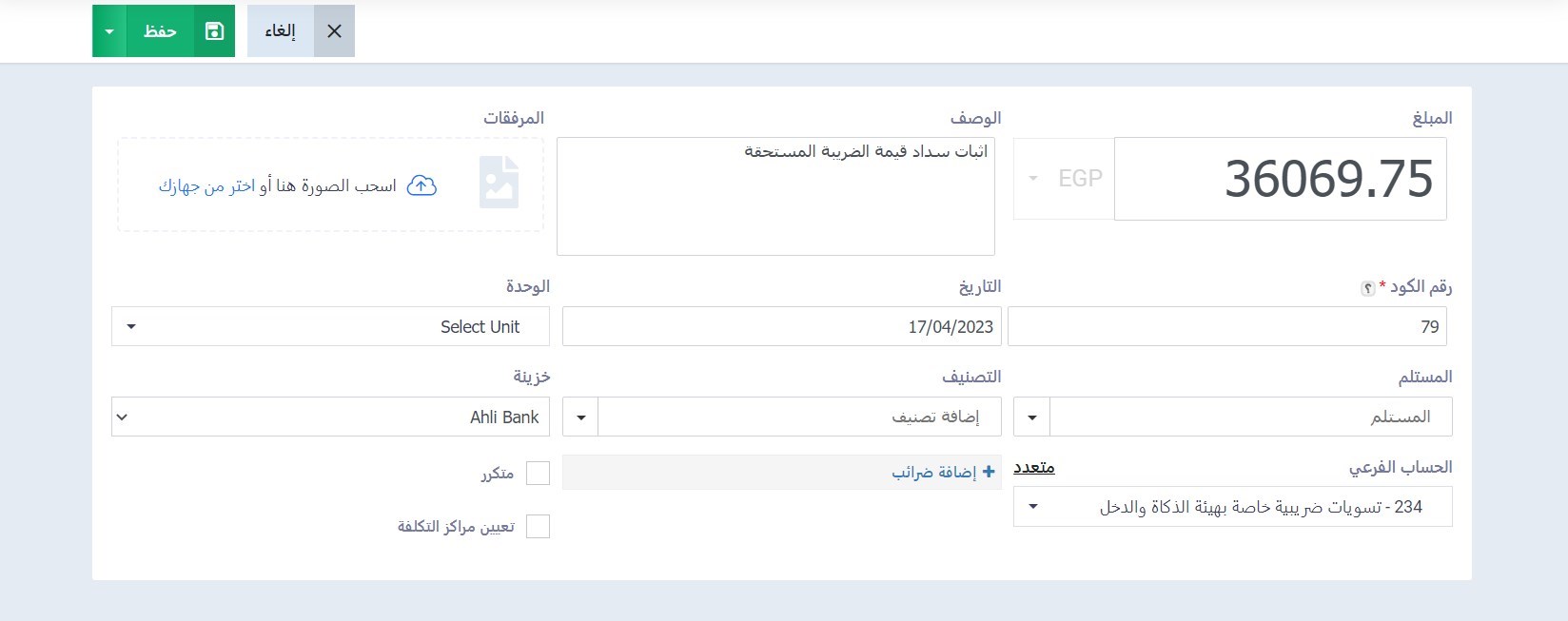
بعد عمل حفظ للسند سيصبح رصيد حساب “تسويات ضريبية” = صفر بعد عملية سداد قيمة الضريبة المستحقة.